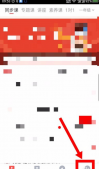我們知道 Edge 瀏覽器已經換用了 Chromium 內核,新版的 Edge 也已經通過 Windows Update 向 Win10 用戶推送。Chromium 內核版的 Edge 有很多優點,但它也并非十全十美,例如它的手感就沒有舊版 Edge 的絲滑,而且放棄自研內核這點,令很多微軟鐵粉耿耿于懷。那么問題來了,要如何換回經典版的 Edge 瀏覽器?今天就給大家分享一些方法。
直接卸載:僅適用于手動安裝的情況
這個方法只適用于自行安裝 Edge Chromium 版的情況。如果你是自行從 Edge 官網下載安裝包,手動升級到新的 Edge,那么只需要在設置中,找到 Edge 瀏覽器,就可以直接卸載了。卸載后,經典的 Edge 瀏覽器又回來了!
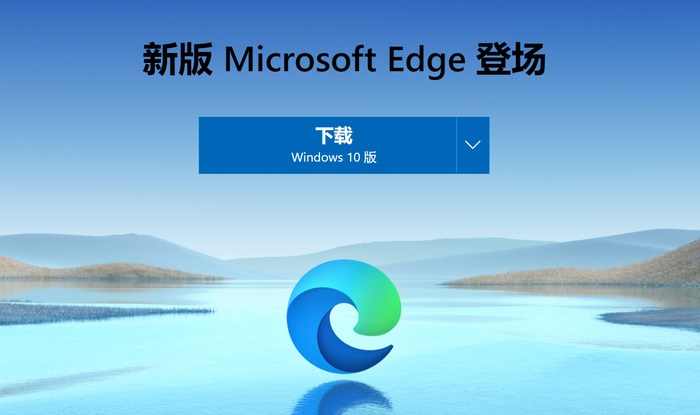
如果在官網下載 Edge 安裝包升級,可以通過這種方法卸載
命令行卸載:推送的新 Edge 說拜拜
但是前面這個方法并不適用于所有情況。如果你的新版 Chromium Edge 瀏覽器是通過 Windows Update 推送的,那么會發現 Edge 瀏覽器根本沒有卸載的選項,這才是最令人抓狂的情況!
有的朋友可能會說,新版的 Edge 是通過 KB4559309 這個補丁推送安裝的,那么把這個補丁卸載了,不就可以了嘛?你會絕望地發現,這個補丁也沒有卸載的選項!
這時候怎么辦?Techdows 分享了一個命令行卸載的方法,一起來看看。
· 用管理員模式運行 cmd;
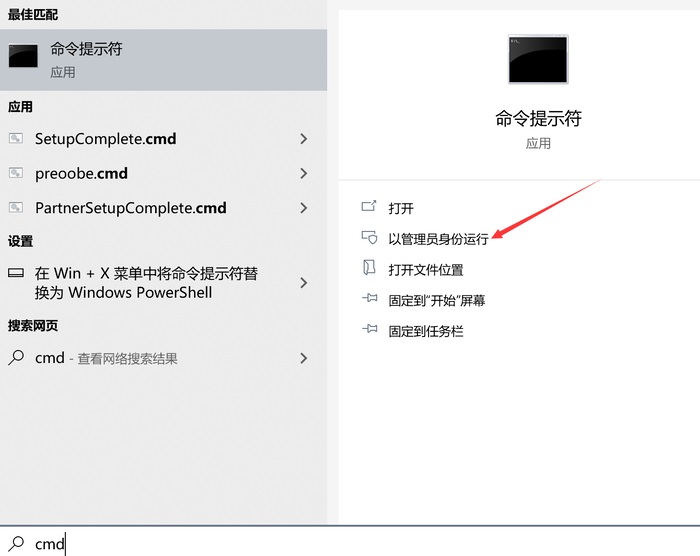
用管理員模式運行 CMD
· 在 cmd 中分別輸入以下命令:
C:\Program Files (x86)\Microsoft\Edge\Application\83.0.478.58\Installer
setup.exe --uninstall --system-level --verbose-logging --force-uninstall
注意,以上命令要分兩步輸入,逐條運行。
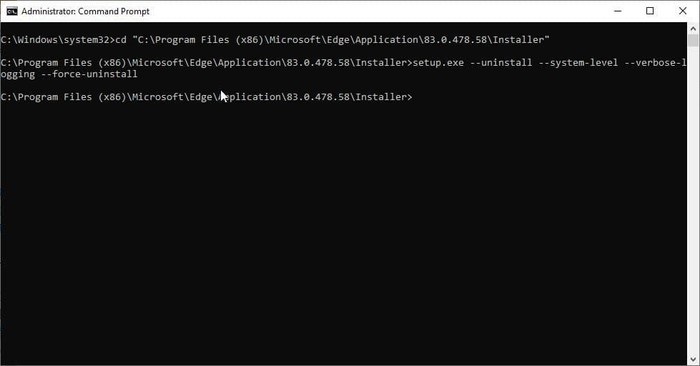
輸入命令卸載 Chromium Edge
之后,Chromium 版的 Edge 就會被卸載掉了。開啟 Edge 瀏覽器,你會發現已經回到了經典版的 Edge。
如果你想要一直使用經典版 Edge,那么還需要屏蔽掉 Windows Update 的相應更新。微軟自身就提供了一個 “Blocker Toolkit”工具,專門用以屏蔽 Chromium Edge 的推送,大家可以點擊下面的鏈接下載。
Blocker ToolKit:https://msedgeblockertoolkit.blob.core.windows.net/blockertoolkit/MicrosoftEdgeChromiumBlockerToolkit.exe
總的來說,如果你需要經典版的 Edge,可以試試上文的方法。不過 Chromium 內核是大勢所趨,EdgeHTML 引擎會遇到越來越多的兼容性等問題。除非你是微軟的鐵粉,或者只是想要懷舊一下,否則并不推薦大家改回經典版 Edge,就讓它成為歷史的一頁吧。